Wi-fi приставка wink от ростелеком
Содержание:
- Подключение с помощью ТВ приставки от Ростелекома
- Настройка
- Способы подключения второго ТВ
- Какие возможности дает приставка
- ТВ-приставка Ростелеком Motorolla VIP1003
- Как подключить приставку Ростелеком к телевизору
- Частые ошибки при подключении умного телевидения
- Как настроить телевидение
- Меню сервиса IPTV Ростелком
- Меню сервиса IPTV Ростелком
- Схема подключения
- Что входит в комплектацию оборудования
- Стандартная схема подключения ТВ через приставку
Подключение с помощью ТВ приставки от Ростелекома
У провайдера Ростелеком можно позаимствовать девайс, который позволит смотреть ТВ. В отличие от антенн он имеет множество плюсов:
- Чёткое и широкоформатное изображение. Также есть 3D, если его поддерживает техника.
- Возможность поставить на паузу, перемотать, а также включить передачу, которая шла вчера или даже месяц назад.
- Богатая коллекция полнометражных фильмов и мультфильмов.
- Подключить iptv получится не только к телевизору, а к ПК и даже смартфону.
- Опция родительского контроля для ограничения просмотра телевидения детям.
В основном, ТВ-приставку от Ростелеком подключают и настраивают работники организации. Но иногда приходится это делать самостоятельно. Поэтому чтобы не возникло неприятных ситуаций, разберёмся, как это сделать.
Что входит в комплект приставки от Ростелекома
Итак, приставка приобретена. Сначала стоит просмотреть комплектацию. Что в неё входит:
- Сам девайс.
- Блок питания.
- Пульт дистанционного управления с батарейками.
- Несколько кабелей для подключения:
- классический HDMI. Разъём под него есть практически у любого нового телевизора;
- VGA или «тюльпаны»;
- патч-корд. Коммутационный провод;
- конвектор SCART.
- Гарантия и инструкция.
При отсутствии каких-либо компонентов, необходимо обратиться, непосредственно, к компании.
Как подключить приставку Ростелекома
Подключение интерактивного ресивера не отнимет много времени. Ведь провайдер уже заложил изначальные настройки девайса. Для начала работы понадобятся:
- роутер или сетевой провод, заходящий в квартиру;
- телевизор;
- приставка;
- подходящий кабель;
- блок питания.
Чтобы осуществить настройку телевидения от Ростелеком, необходимо:
- Отложить блок питания в сторону. Он понадобится в последнюю очередь.
- Подключить к приставке сетевой кабель или патч-корд от роутера. Однако при использовании последнего, понадобится его настройка.
- Теперь требуется соединить телевизор и iptv-ресивер. Для этого нужно взять подходящий кабель: HDMI, VGA или воспользоваться переходником SCART. Предпочтительнее, конечно, было бы смотреть ТВ через HDMI, так как он идеально передаёт чёткость изображения.
- Окончательный этап – подключить приставку к сети, всунув блок питанию в розетку.
- Для удобства пользователей все разъёмы на задней стенке подписаны: LAN – сетевой кабель, DC – блок питания, AV – для VGA. Также есть HDMI и USB.
Как настроить приставку Ростелекома к телевизору
Теперь необходимо перейти к следующему – понять, как настроить приставку Ростелеком. Для того чтобы начать пользоваться услугами интерактивного ТВ, нужно:
- Включить телевизор.
- При помощи телевизионного пульта ДУ переключиться на режим AV (если в разъём подключались «тюльпаны») или HDMI.
- Сразу после этого на экране появится эмблема провайдера Ростелеком.
- Затем начнётся проверка нового оборудования. Это будет длиться в течение 10 минут. Если версия программного обеспечения устарела, то придётся подождать обновление.
- Потом на дисплее появится окошко, где необходимо указать свой логин и пароль. Их можно найти в договоре заключения услуг.
- Если всё верно, то iptv заработает.
- Однако иногда следом запрашивается PIN. В таком случае нужно ввести комбинацию цифр «0000» или «1111».
- Если не сработало, то следует позвонить на горячую линию и объяснить свою ситуацию. Номер – 8-800-100-08-00.
Видео инструкция
Как настроить пульт для приставки
В комплектации к приставке идёт пульт дистанционного управления (ПДУ). При правильной синхронизации им можно будет включать телевизор, убавлять громкость даже без использования обычного пульта от телевизора.
Для того чтобы настроить ПДУ, существует два способа:
- автоматически;
- вручную – придётся использовать специальные коды.
Сначала стоит рассмотреть более простой вариант – автоматическую синхронизацию.
- Зажать на пульте кнопки «ОК» и «TV» одновременно.
- При помощи цифровых клавиш набрать комбинацию «991».
- Затем переключать каналы при помощи стрелок вверх или вниз, тем самым подбирая код.
- Телевизор выключится, как только найдёт нужный.
- Включить его заново пультом от приставки.
- Сохранить настройки, нажав «ОК». В подтверждение замигает световой индикатор.
- Готово.
Если не сработало, то необходимо открыть инструкцию для своего телевизора и найти там код. Либо позвонить в техническую поддержку провайдера.
Ручная настройка:
- Зажимаем «ОК» и «TV» вместе.
- Набираем найденный код.
- Если телевизор начал откликаться на пульт, то сохраняем на «ОК».
Настройка
Проверив наличие Интернета, приставку подключают к телевизору и затем настраивают. Все необходимые провода, как уже отмечалось ранее, идут в комплекте с приобретаемым оборудованием.Подключать приборы необходимо строго в выключенном состоянии, так как возможна разница в потенциалах, что может привести к поломке одного из устройств.
Настройка интерактивного телевидения, предоставляемого компанией Ростелеком, довольно проста. Для этого необходимо:
- Перевести телеприемник в режим AV, воспользовавшись пультом управления телевизора.Если используется HDMI-кабель для подключения к экрану, то выбирать следует не AV, а HDMI.
- Если вы правильно выбрали источник получения информации, на экране появится фирменная заставка. Следовательно, цифровое телевидение загружается. Это процесс занимает в среднем не более минуты.
- По завершении загрузки введите логин и пароль, указанные в договоре на предоставление услуг. Данные имеют исключительно цифровое значение. Их можно ввести используя пульт.
- Если данные введены правильно и идентификация пользователя пройдена, на экране появится список настроек телевидения. Следовательно, подключение завершилось успешно. Вам останется настроить каналы и выполнить дополнительные настройки, к которым относятся настройка пульта и последующая его синхронизация для полноценной работы с приставкой.
Способы подключения второго ТВ
Без второй приставки
На сегодняшний день все услуги, касающиеся интерактивного телевидения, предоставляются через приставки. Однако они достаточно дорогие – к примеру, аренда стандартного ресивера от Ростелеком стоит 100 рублей в месяц, а выкуп оборудования – 3-4 тысячи рублей.
При помощи возможности приставки и ТВ
Первый и самый простой способ – использование возможностей самой приставки и доступных телевизоров. Обычно приставка подсоединяется к ТВ через выход HDMI. При этом на приставке остаётся свободным разъём A/V. Через него можно подключить к ресиверу второй телевизор, вставив в него порты RCA, в народе называемые «Тюльпанами» (три порта – красный, белый, жёлтый).

Услуга «Мультирум»
Мультирум – платная услуга от Ростелеком, позволяющая смотреть трансляции на нескольких телевизорах. Трансляции идут спокойно на всех ТВ, однако без второй приставки одновременно проигрываться только один и тот же канал. Ещё один недостаток данного метода – нередко пользователям приходится подключать дополнительное оборудование и прокладывать лишние провода.
Подключение услуги:
Входим в личный кабинет Ростелеком через компьютер или смартфон.
Выбираем раздел «ТВ» – «Просмотреть подключённый тариф».
Добавляем к тарифу услугу «Мультирум».
Оплатить стоимость первого месяца.
После оформления заявки оплачиваем стоимость услуги за первый месяц, подсоединяем второй телевизор и наслаждаемся просмотром.
Услуга «Мультискрин»
Ещё одна официальная функция Ростелеком – «Мультискрин». С помощью неё также можно просматривать телевизионные каналы на разных гаджетах, однако без прямого подключения ТВ к приставке.
«Мультискрин» предустановлен почти во всех тарифных планах, и даёт возможность просматривать телевизионный контент на сторонних гаджетах – смартфонах и планшетах. Далее, если второй телевизор поддерживает подключения и демонстрацию экрана с другого гаджета, то можно вывести изображение с телефона на большой экран ТВ.

Таким образом можно получить качественную трансляцию без дополнительной платы. Однако придётся повозиться с подключением и выводом контента с портативного устройства на телевизор.
Сервис Интерактивное ТВ
Сервис «Интерактивное ТВ» подключается поверх базового тарифного плана и даёт возможность просмотра телевидения через Интернет. От телевизора требуется лишь доступ к сети и достаточно стабильное для приёма сигнала соединение.
Для подключения сервиса нужно зайти в личный кабинет провайдера, добавить и оплатить подписку на интерактивное ТВ. На втором телевизоре пользоваться сервисом можно будет через встроенный браузер, введя логин и пароль в личном кабинете на сайте Ростелеком.
Преимущества у сервиса достаточно: выгодные условия подключения, быстрая настройка, доступ с любого места (главное – наличие Интернета).
Переходник (PLC-адаптер)
Ещё одно решение от провайдера – покупка PLC-адаптеров, способных передавать и получать сигнал в защищенном виде. Данный сигнал передается по электросети, что исключает необходимость в прокладывании кабелей.

Принцип работы устройств:
При помощи Интернет-кабеля роутер соединяется с первым адаптером.
ТВ-приставка соединяется со вторым адаптером подобным кабелем.
Оба адаптера подключаются к розетке.
Устройства находят друг друга и настраиваются самостоятельно.
Разветвители
Также можно использовать несколько девайсов для модулирования и разветвления сигнала. Для этого нужно приобрести модулятор высоких частот и делитель.
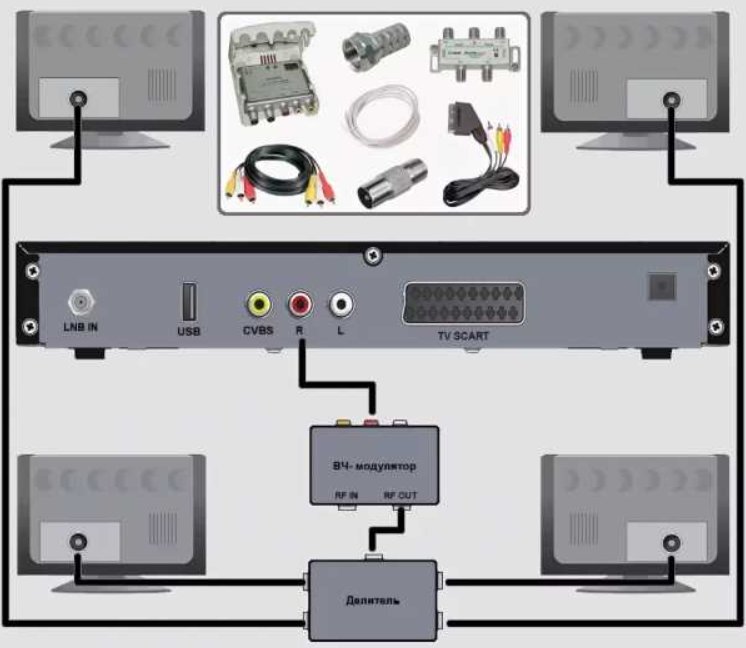
Схема подключения:
Подсоединяем модулятор к приставке через разъем RCA.
Подсоединяем кабель высоких частот.
Соединяем модулятор и делитель с помощью кабеля.
Отводим выходы к двум телевизорам.
Осуществить подключение достаточно просто. Основная проблема заключается в покупке дополнительного оборудования и его настройке.
Wi-Fi
Данный метод реализуется через USB-WIFI-адаптер. При подключении используется устройство, совместимое с STB и умеющее распознавать Wi-Fi и LAN-порты. USB-адаптер также легко заменяется на простую точку доступа, которая способна работать в режиме Wi-Fi-клиента.
Настройка Wi-Fi-подключения:
В дом проводится Интернет-кабель, который подключается к WIFI-маршрутизатору.
С него подается сигнал на ТВ-приставку с помощью USB-адаптера.
Далее приставка подключается к телевизору через HDMI кабель.
Какие возможности дает приставка
Ростелеком – крупнейший поставщик связи и телекоммуникаций в нашей стране. Цифровое телевидение от провайдера сегодня пользуется огромной популярностью. Многие уже давно привыкли пользоваться домашним телефоном и интернетом компании. Поэтому не удивительно, что и интерактивное телевидение абоненты приобретают у знакомого и надежного поставщика.
Подключение приставки Ростелеком к телевизору открывает широкие возможности для просмотра лицензионного видео-контента разного формата и качества. Миллионы россиян уже оценили HD-формат любимых телепередач и 3D-формат лучших мировых блокбастеров.
С помощью приставки можно в любой момент поставить трансляцию на паузу и возобновить просмотр, перемотать обратно и пересмотреть понравившийся отрывок, запустить интересный фильм, не дожидаясь эфирного времени.
ТВ-приставка Ростелеком Motorolla VIP1003

Эту модель ТВ-приставок Ростелеком к нам поставляли в небольших количествах. Потом Ростелеком официально отказался от приставок Motorolla и теперь Motorolla VIP1003 и Motorolla VIP1003g появляется только из старых запасов. Кстати, по качеству работы — особых нареканий к Motorolla VIP1003 нет — работают четко и без особых проблем.
Технические характеристики Motorolla VIP1003/VIP1003g:
Чипсет — STi705 high-end system-on-a-chip (SoC)
ОЗУ — 256 MB
Flash память — 64 MB
Размеры (Ш*Г*В), мм — 160 x 130 x 35
Вес, г — 300
Интерфейсы — USB 2.0, Ethernet (Gigabit Ethernet у VIP1003g)
Стандартные входы/выходы данных, аудио, видео:
— Интерфейсы задней панели включают: Ethernet, USB, SCART, HDMI и S/PDIF
— Интерфейсы передней панели включают светодиодные LED — индикаторы статуса, IR порт.
Производитель — Motorolla, Китай.
Как подключить приставку Ростелеком к телевизору
Первый рассматриваемый нами сегодня вопрос, пожалуй, является наиболее распространенным среди абонентов Ростелеком. Касается он подключения приставки к телевизору. Не секрет, что со временем абоненты могут изменять оборудование и решаются на то, чтобы произвести его настройку собственноручно, без привлечения специалистов из Ростелеком или со стороны. Делается это, безусловно, в первую очередь ради экономии. К слову, это правильное решение, ведь выполнить настройки самостоятельно можно быстро и без каких-либо проблем.
Инструкция по подключению современной телевизионной приставки Rostelecom к телевизору выглядит следующим образом:
- Подключите кабель питания DC 12V к соответствующему разъему приставки, но не подключайте сам блок питания к розетке.
- Ethernet-кабель, проведенный ранее к квартире или дому сотрудникам Ростелекома, подключите к порту LAN, имеющемуся в приставке.
- Используя AV-кабель или HDMI, подключите приставку к телевизору.
- Подключите блок питания к розетке.
- Включите приставку и телевизор.
- Для выведения изображения на экран телевизора переведите его в отображение потока с соответствующего источника (в зависимости от подключения: HDMI или AV-разъемы).
- На экране отобразится окно авторизации, в котором необходимо указать логин и пароль, предоставленные Ростелекомом при подключении.
- После ввода данных для авторизации необходимо нажать на кнопку «Подтвердить».
- Подключение выполнено верно, можно начинать наслаждаться высококачественным кабельным или интерактивным телевидением Ростелеком.
Частые ошибки при подключении умного телевидения
Ну что же, мы рассмотрели инструкции по подключению интерактивного ТВ Ростелеком, однако, несмотря на простоту процесса, многие пользователи не справляются. Вот перечень самых часто встречающихся проблем:
- Мало каналов в списке. Скорее всего вы не оплатили тариф, проверьте баланс и, при необходимости, пополните его;
- Если после включения телевизора на экране всплывает сообщение «Отсутствует IP», нужно включить и выключить все устройства. Отсоедините от сети сначала телевизор (предварительно выключите его пультом), затем приставку, в конце – роутер. Выждите пару минут и подключите все в обратном порядке.
- На приставке или роутере один из светодиодных индикаторов горит необычным цветом – красный или зеленый (при норме — желтый), звоните в техслужбу. Возможно причина в неисправности оборудования.
- Инструкция по использованию интерактивного ТВ Ростелеком не включает схем и настроек для модема, а между тем, с ним тоже часто случаются неполадки. Интернет может пропадать из-за неисправности роутера, технических работ со стороны провайдера, перегрева устройства. Убедитесь, что вы не просрочили платеж за Интернет. Логин и пароль от устройства приведены в наклейке на корпусе роутера. В крайнем случае, позвоните в техслужбу;
- Если вы видите на экране телевизора сообщение «No Signal», проверьте, корректно ли выполнено шнуровое соединение. Проконтролируйте целостность проводов и кабелей.

Как настроить телевидение
Соединив все оборудование, некоторые пользователи включат телевизор и с удивлением обнаруживают, что ничего не изменилось! Но удивляться этому не стоит. Ведь еще нужно выполнить ряд важных настроек.
-
Нужно переключиться в режим AV или выбрать в качестве источника сигнала пункт HDML.
- Вы увидите заставку, демонстрирующую начало загрузки приставки. Придется подождать какое-то время.
- На экране отобразится запрос о вводе логина и пароля. Это ваши уникальные данные, без которых услуга просто не будет работать. Найдите их в тексте договора и введите в соответствующие поля.
- После того как вы будете идентифицированы, на экране отобразятся следующие настройки. Это значит, что процесс подключения завершен успешно. Воспользуйтесь инструкцией по эксплуатации, чтобы настроить все «под себя».
Внимание! Многие спрашивают «Как настроить пульт Ростелеком?». На сайте ТелекомДом.ру есть подробная инструкция на эту тему
Если же ваш пульт работает с ошибками или отказывается работать вовсе, воспользуйтесь советами из этой статьи.
Меню сервиса IPTV Ростелком
перечень каналов, который соответствует выбранному тарифу подключения. Количество каналов можно увеличить за счет докупаемых пакетов. Подключите услугу Мультискрин и выбор телепередач и возможностей станет еще больше.
Видео: инструкция по использованию интерактивного ТВ.
- программа телепередач;
- функция Time Shift. С помощью этого сервиса можно в любой момент остановить передачу или фильм и продолжить его просмотр с этого же места позже. А также можно записывать или перематывать нужные куски, в том числе и большого объема, вся сохраненная информация находится в облаке Ростелекома.
- видеопрокат. Большой выбор фильмов, которые можно за определенную плату добавить себе в коллекцию.
- сервисы-приложения. Полезная информация о погоде, курсах валют, пробках, а также выход в социальные сети непосредственно с экрана телевизора – это далеко не все, что может предложить услуга. Предполагается включение сразу всех сервисов.
Решение проблем при подключении
Иногда бывает, что при предположительно правильной установке, телевидение так и не появляется или перестает работать. В этом случае первым делом необходимо осуществить простую проверку из пяти шагов:
- Проверить оплачен ли счет. При задолженности на договоре телевидение работать не будет, как его не настраивай.
- Осматриваем все кабели на плотность контакта коннекторов и устройств.
- Изучаем провода на наличие повреждений или изломов.
- Перезагружаем приставку (можно осуществить ее отключение от сети на пару минут).
- Перезагружаем роутер. Например, в Zyxel Keenetic есть специальная кнопка Reset. Если подобной кнопки, как на кинетике нет, то используем вариант отсоединения от питания.
Если ни один из вышеперечисленных шагов не подошел, то необходимо связаться с бесплатной линией техподдержки по номеру 8-800-707-18-11 и сообщить о своей проблеме и выполненных действиях. Инженер проверит работоспособность линии и поможет восстановить работу сервиса.
Это все, что можно сказать о том, как настроить интерактивное ТВ от Ростелекома. Подводя итог, можно сделать вывод, что, несмотря на разные варианты подключения, разные модели приставок и роутеров, схема настройки остается примерно одинаковой. Все, что необходимо выполнить – это собрать комплект устройства, подключить к телевизору и маршрутизатору и осуществить настройку пультом. Правильно выстроенный процесс займет несколько минут. Ну а в случае возникших затруднений, всегда придет на помощь специалист компании.
Меню сервиса IPTV Ростелком
перечень каналов, который соответствует выбранному тарифу подключения. Количество каналов можно увеличить за счет докупаемых пакетов. Подключите услугу Мультискрин и выбор телепередач и возможностей станет еще больше.
Видео: инструкция по использованию интерактивного ТВ.
- программа телепередач;
- функция Time Shift. С помощью этого сервиса можно в любой момент остановить передачу или фильм и продолжить его просмотр с этого же места позже. А также можно записывать или перематывать нужные куски, в том числе и большого объема, вся сохраненная информация находится в облаке Ростелекома.
- видеопрокат. Большой выбор фильмов, которые можно за определенную плату добавить себе в коллекцию.
- сервисы-приложения. Полезная информация о погоде, курсах валют, пробках, а также выход в социальные сети непосредственно с экрана телевизора – это далеко не все, что может предложить услуга. Предполагается включение сразу всех сервисов.
Решение проблем при подключении
Иногда бывает, что при предположительно правильной установке, телевидение так и не появляется или перестает работать. В этом случае первым делом необходимо осуществить простую проверку из пяти шагов:
- Проверить оплачен ли счет. При задолженности на договоре телевидение работать не будет, как его не настраивай.
- Осматриваем все кабели на плотность контакта коннекторов и устройств.
- Изучаем провода на наличие повреждений или изломов.
- Перезагружаем приставку (можно осуществить ее отключение от сети на пару минут).
- Перезагружаем роутер. Например, в Zyxel Keenetic есть специальная кнопка Reset. Если подобной кнопки, как на кинетике нет, то используем вариант отсоединения от питания.
Если ни один из вышеперечисленных шагов не подошел, то необходимо связаться с бесплатной линией техподдержки по номеру 8-800-707-18-11 и сообщить о своей проблеме и выполненных действиях. Инженер проверит работоспособность линии и поможет восстановить работу сервиса.
Это все, что можно сказать о том, как настроить интерактивное ТВ от Ростелекома. Подводя итог, можно сделать вывод, что, несмотря на разные варианты подключения, разные модели приставок и роутеров, схема настройки остается примерно одинаковой. Все, что необходимо выполнить – это собрать комплект устройства, подключить к телевизору и маршрутизатору и осуществить настройку пультом. Правильно выстроенный процесс займет несколько минут. Ну а в случае возникших затруднений, всегда придет на помощь специалист компании.
Схема подключения
Часто после покупки приставки Ростелеком приходится несколько дней ждать мастера, который все подключит. Если вам одновременно подключают интернет и телевидение от одного провайдера, лучше дождаться специалиста. Но если у вас уже проведен интернет, вы можете попробовать самостоятельно подсоединить устройство с помощью кабеля Ethernet или беспроводной связи.
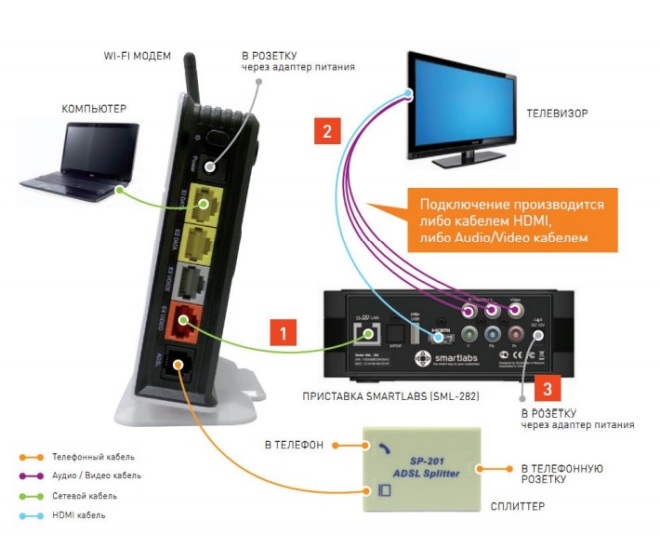
Как только вы подсоедините провод, на экране появится меню настройки. Изменения потребуется подтвердить вводом PIN-кода, по умолчанию 0000. Для беспроводного соединения достаточно зайти в раздел «Системные настройки», выбрать «Сеть», «Тип подключения», «Беспроводной», после чего выбрать свою сеть Wi-Fi и ввести логин и пароль.
Комплектация приставки
В комплект входят:
- само устройство;
- универсальный пульт дистанционного управления;
- адаптер питания;
- переходник RCA-SCART;
- соединительные провода: сетевой, композитный, кабель HDMI;
- инструкция;
- документы на гарантийное обслуживание.

Что входит в комплектацию оборудования
Одна маленькая коробочка наделяет телевизор таким широким пулом возможностей, что просто диву даешься. Сегодня Ростелеком поставляет продвинутые модели приставок от компании Smartlabs. Подключить и настроить оборудование может каждый.
В комплект оборудования входят следующие компоненты:
- STB-приставка.
- Блок питания или адаптер.
- Батарейки ААА.
- Пульт ДУ с возможностью настройки для любого телевизора.
- Набор проводов, необходимых для подключения устройства к телевизору: «тюльпан» для устаревших моделей и HDMI для современных.
- Ethernet-кабель для соединения приставки с роутером.
- Переходник типа SCART – 3xRCA.
- Руководства по использованию приставки и пульта.
- Гарантийный талон и прочая документация.

Если производитель не положил в коробку HDMI-кабель, его можно приобрести в магазине цифровой техники. Если ваша модель телевизора поддерживает этот формат передачи данных, лучше использовать его. Ведь «тюльпан» не способен передать видео и звук на таком же уровне качества.
Если вы прибрели весь этот комплект и заключили договор на интерактивное телевидение, предполагается, что у вас уже имеется дома следующее оборудование:
- Телевизор, к которому будет подключаться приставка.
- Роутер для подключения к сети интернет.
Также у вас дома должен быть подключен интернет от любого провайдера, поддерживающий высокую скорость передачи данных.
Стандартная схема подключения ТВ через приставку
- В квартиру проводится кабель, через который роутер получает доступ к интернету.
- Маршрутизатор раздает доступ к сети по Wi-Fi для мобильных устройств.
- К компьютеру тянется Ethernet-кабель.
- Такой же кабель идет и к ТВ-приставке от Ростелекома.
- Она, в свою очередь, соединена с телевизором кабелем HDMI, RCA или S-Video.
Более наглядно схема изображена на рисунке ниже.

Подключить приставку можно и другими способами:
- Wi-Fi подключение. Этот способ используется редко. Придется приобрести медиамост от Моторола. Стоит он недешево, да и найти его сегодня не так уж просто. Преимуществом этого подхода можно считать работу на редком диапазоне 5ГГц. Беспроводная связь работает дальше, чем обычно. Можно обойтись и дополнительным адаптером Wi-Fi. Но далеко не все приставки с ним будут работать. Да и роутер должен уметь отделять адаптер от портов LAN.
- Можно еще использовать и способ подключения по электросети с применением адаптеров PLC. Но для этого нужно будет приобретать дополнительное оборудование и заниматься настройкой всех устройств на совместную работу. Данные передаются надежно. Но перепады напряжения могут навредить системе.







